गरम

AnyRec Screen Recorder
विंडोज़ पर पूर्ण स्क्रीन, स्क्रॉलिंग और कस्टम क्षेत्र में स्क्रीनशॉट।
सुरक्षित डाऊनलोड
विंडोज 11 पर पूर्ण/आंशिक/लंबे स्क्रीनशॉट कैसे लें
विंडोज 11 पर स्क्रीनशॉट लेने के लिए निम्नलिखित 6 कुशल तरीके जानें। कोई फर्क नहीं पड़ता कि आप पूर्ण स्क्रीन, आंशिक क्षेत्र या स्क्रॉलिंग पृष्ठों को कैप्चर करना चाहते हैं, आप उपयुक्त तरीके पा सकते हैं:
- AnyRec स्क्रीन रिकॉर्डर: विंडोज़ पर सभी प्रकार के स्क्रीनशॉट उच्च गुणवत्ता के साथ कैप्चर करें।
- विंडोज़ + शिफ्ट + एस: स्क्रीनशॉट को क्लिपबोर्ड पर लें और अधिक संपादन करें।
- PrtSc: बस विंडोज 11 पर पूर्ण स्क्रीन का स्क्रीनशॉट लें।
- Alt + PrtSc: बिना किसी संपादन सुविधा के वर्तमान विंडो को शीघ्रता से कैप्चर करें।
- Ctrl + Alt + PrintScreen: विंडोज 11 पर वेबपेजों के स्क्रॉलिंग स्क्रीनशॉट लेने में सक्षम।
- स्निपिंग टूल: 3 मोड के साथ स्क्रीनशॉट लेने के लिए विंडोज 11 पर डिफ़ॉल्ट कैप्चर प्रोग्राम।
सुरक्षित डाऊनलोड
सुरक्षित डाऊनलोड

कभी-कभी, आप चाह सकते हैं कि अपने विंडोज 11 पर स्क्रीनशॉट लें पसंदीदा मूवी लाइन, गीत, वार्तालाप, वीडियो चैट, मेम और बहुत कुछ। सौभाग्य से, डिफ़ॉल्ट स्क्रीन कैप्चर के साथ यह वास्तव में आसान है। आप उन्हें पूर्ण स्क्रीन, विंडो स्क्रीन या किसी विशेष क्षेत्र में कैप्चर करने में सक्षम होंगे। विस्तृत चरणों के साथ विंडोज 11 पर स्क्रीनशॉट लेने के 6 कुशल तरीकों को जानने के लिए पढ़ते रहें।
गाइड सूची
विंडोज 11 पर वांछित क्षेत्र के स्क्रीनशॉट लेने का सबसे अच्छा तरीका शॉर्टकट के ज़रिए Windows 11 पर स्क्रीनशॉट लेने के 4 तरीके विंडोज 11 पर स्क्रीनशॉट लेने के लिए स्निपिंग टूल का उपयोग करें विंडोज़ 11 पर स्क्रीनशॉट लेने के बारे में अक्सर पूछे जाने वाले प्रश्नविंडोज 11 पर वांछित क्षेत्र के स्क्रीनशॉट लेने का सबसे अच्छा तरीका
मान लीजिए आप एक ऐसे टूल की तलाश कर रहे हैं जो विंडोज 11 ओएस पर फुल स्क्रीन, विंडो स्क्रीन या आपकी स्क्रीन के एक हिस्से में स्क्रीनशॉट लेने में आपकी मदद करेगा। उस मामले में, AnyRec Screen Recorder आपके लिए सबसे ज़्यादा अनुशंसित ऐप है। इसके अलावा, अगर आप चाहें तो अपने स्क्रीनशॉट में ड्रॉइंग, टेक्स्ट, एरो और लाइन जोड़ सकते हैं। आपको स्क्रीनशॉट की क्वालिटी के बारे में चिंता करने की ज़रूरत नहीं है, क्योंकि यह कस्टमाइज़ करने योग्य आउटपुर सेटिंग्स भी प्रदान करता है।

Windows 11 पर फ़ुल स्क्रीन, विंडो या स्क्रीन के किसी भाग में स्क्रीनशॉट लें।
स्क्रीनशॉट को अलग-अलग फॉर्मेट में सेव करें, जैसे कि JPG, BMP, GIF, PNG या TIFF।
अपने स्क्रीनशॉट में आरेखण, तीर, टेक्स्ट, रेखाएं, आकार और बहुत कुछ जोड़ें।
विंडोज 11/10/8/7 पर जल्दी से स्क्रीनशॉट लेने के लिए अनुकूलित हॉटकी प्रदान करें।
सुरक्षित डाऊनलोड
सुरक्षित डाऊनलोड
स्टेप 1।आरंभ करने के लिए, लॉन्च करें AnyRec Screen Recorder अपने विंडोज 11 पर। उसके बाद, मुख्य इंटरफ़ेस पर "स्नैपशॉट" बटन पर क्लिक करें।

चरण दो।बस माउस को उस जगह ले जाएँ जहाँ आप विंडोज 11 पर स्क्रीनशॉट लेना चाहते हैं, फिर स्क्रीनशॉट लेने के लिए उस पर बायाँ-क्लिक करें। आप पूरी स्क्रीन या एक स्क्रीनशॉट ले सकते हैं। चयनित क्षेत्र.

चरण 3।एक बार क्लिक करने के बाद, आप कैप्चर क्षेत्र को और अधिक सेट कर सकते हैं और अधिक संपादन कर सकते हैं। अंत में, इसे स्थानीय फ़ोल्डर में सहेजने के लिए "सहेजें" बटन पर क्लिक करें।

सुरक्षित डाऊनलोड
सुरक्षित डाऊनलोड
शॉर्टकट के ज़रिए Windows 11 पर स्क्रीनशॉट लेने के 3 तरीके
क्या आप जानते हैं कि विंडोज 11 पर स्क्रीनशॉट लेने के लिए आपके पास डिफ़ॉल्ट शॉर्टकट भी हैं? लेकिन आपको ध्यान रखना चाहिए कि ये टूल केवल आपके कंप्यूटर की फिक्स्ड स्क्रीन को ही कैप्चर कर सकते हैं, इनमें कोई एडवांस्ड एडिटिंग फीचर नहीं है। कृपया पढ़ते रहें और अधिक जानें।
1. विंडोज + शिफ्ट + एस दबाएं
विंडोज 11 पर स्क्रीनशॉट लेने का पहला शॉर्टकट जो आपको पता होना चाहिए वह है "विंडोज + शिफ्ट + एस"। यह विधि आपको कर्सर के रूप में अपने माउस की मदद से स्क्रीन को पकड़कर विंडोज 11 पर स्क्रीनशॉट लेने की अनुमति देगी। आप फ़्रीफ़ॉर्म स्निप, विंडो स्निप और फ़ुलस्क्रीन स्निप में भी स्क्रीनशॉट ले सकते हैं।
स्क्रीनशॉट क्लिपबोर्ड में सहेजे जाएंगे, और आप उन्हें कॉपी करने के लिए पेंट जैसे टूल खोल सकते हैं। आप स्क्रीनशॉट को सोशल ऐप के ज़रिए सीधे अपने दोस्तों को भी भेज सकते हैं।
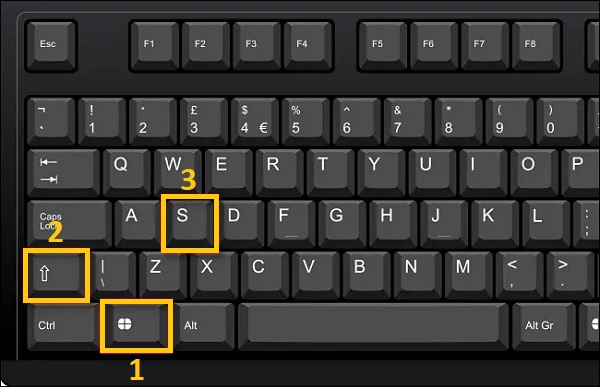
2. प्रिंटस्क्रीन दबाएं (पीआरटीएससी)
स्क्रीनशॉट लेने के सबसे तेज़ तरीकों में से एक है अपने कीबोर्ड पर "प्रिंटस्क्रीन (PrtSc)" दबाना। यह आपको विंडोज़ 11 पर पूरी स्क्रीन के साथ स्क्रीनशॉट लेने की सुविधा देता है। जैसा कि कहा जा रहा है, आप स्क्रीन का एक हिस्सा तब तक नहीं चुन पाएंगे जब तक आप उसे संपादित और क्रॉप नहीं करते। लेकिन विंडोज़ पर स्क्रीनशॉट कहाँ जाते हैं? इस तरह, आप उन्हें केवल क्लिपबोर्ड में ढूंढ सकते हैं और फिर उन्हें सहेजना चुन सकते हैं।
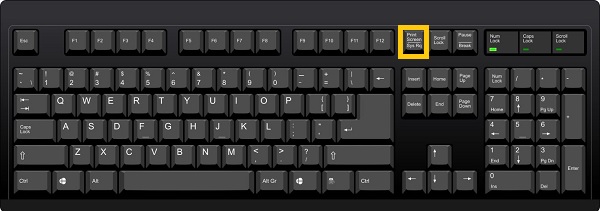
3. Alt + PrintScreen दबाएं (PrtSc)
जब आप "Alt + PrintScreen" दबाते हैं (पीआरटीएससी) आपके कीबोर्ड पर, यह आपको अपनी वर्तमान विंडो के विंडोज 11 पर एक स्क्रीनशॉट लेने की अनुमति देगा। तो, यह विधि उन लोगों के लिए एकदम सही है जो कई विंडो खोलते हैं और अपनी वर्तमान विंडो को कैप्चर करने का एक त्वरित तरीका चाहते हैं।
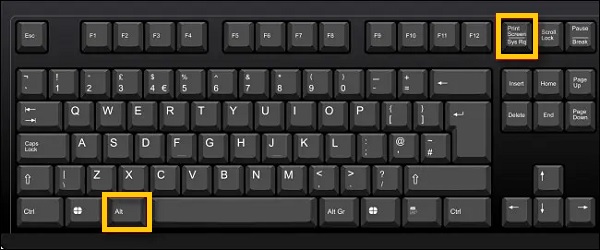
4. Ctrl + Alt + PrintScreen (PrtSc) दबाएँ
आप Windows 11 पर वेबपेजों के स्क्रॉलिंग स्क्रीनशॉट भी कैप्चर कर सकते हैं। बस "Ctrl + Alt" बटन दबाकर रखें, और फिर पूर्ण स्क्रीन में प्रवेश करने के लिए "PrtSn" बटन दबाएँ। अब, आप लंबे स्क्रीनशॉट कैप्चर करने के लिए अपना बायाँ माउस पकड़ सकते हैं।
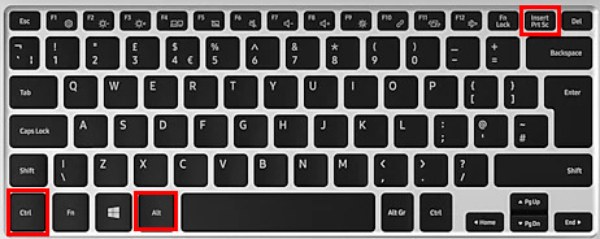
टिप्पणी: विंडोज 11 पर स्क्रीनशॉट लेने के बाद, स्क्रीनशॉट आपके पीसी पर अपने आप सेव हो जाएंगे। बस उन्हें "यह पीसी", "चित्र", और फिर "स्क्रीनशॉट" फ़ोल्डर से ढूंढें।
स्निपिंग टूल के साथ विंडोज 11 पर स्क्रीनशॉट लेने के विस्तृत चरण
कतरन उपकरण विंडोज 11 पर एक बिल्ट-इन स्क्रीनशॉट ऐप है। यह टूल आपको फ्री-फॉर्म स्निप, रेक्टेंगुलर स्निप, विंडो स्निप या फुल-स्क्रीन स्निप का उपयोग करके स्क्रीनशॉट लेने की अनुमति देगा। इसमें एक विलंब सुविधा भी है जो टाइमर के बाद स्वचालित रूप से विंडोज 11 पर स्क्रीनशॉट लेती है। तो, बिना किसी देरी के, नीचे दिए गए चरणों का पालन करें।
अनुसरण करने के लिए कदम:
स्टेप 1।सबसे पहले, खोजें कतरन उपकरण विंडोज़ 11 पर। फिर, टूल खोलें और "नया" बटन पर क्लिक करें। या आप उपयोग कर सकते हैं विंडोज स्निपिंग टूल शॉर्टकट भी
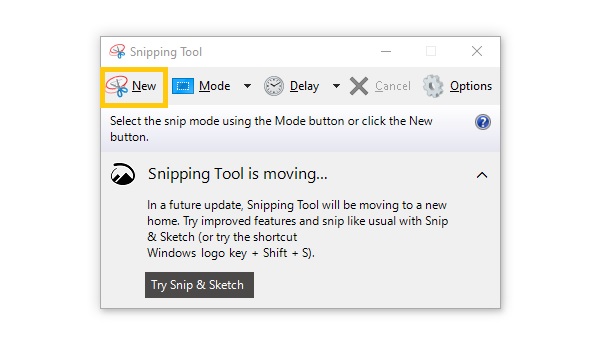
चरण दो।उसके बाद, उस स्क्रीन का चयन करें जिसे आप करना चाहते हैं विंडोज 11 का स्क्रीनशॉट क्रॉप करें. फिर, आप इसमें चित्र जोड़ना चुन सकते हैं।
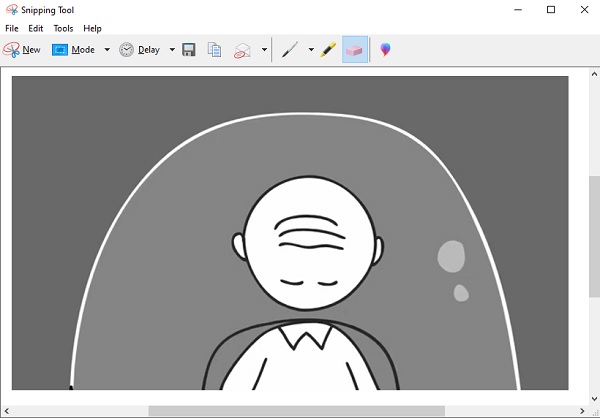
चरण 3।अंत में, जब आप फोटो का संपादन पूरा कर लें, तो अब आप "फ़ाइल" अनुभाग पर जा सकते हैं और इसे अपनी फ़ाइलों में सहेजने के लिए "इस रूप में सहेजें" बटन चुन सकते हैं।
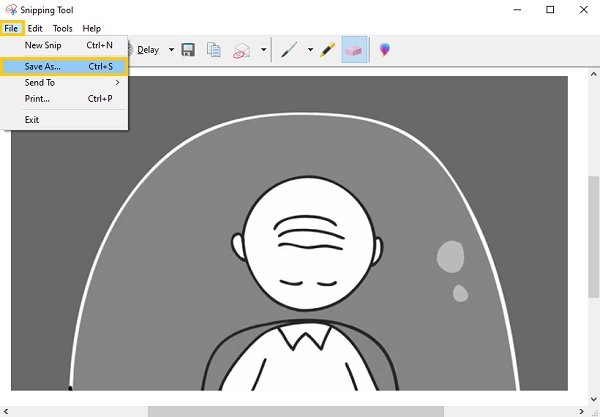
सुरक्षित डाऊनलोड
सुरक्षित डाऊनलोड
अग्रिम पठन
विंडोज़ 11 पर स्क्रीनशॉट लेने के बारे में अक्सर पूछे जाने वाले प्रश्न
-
1. एक्सबॉक्स गेम बार का उपयोग करके विंडोज 11 पर स्क्रीनशॉट कैसे लें?
एक्सबॉक्स गेम बार विंडोज 11 ओएस पर एक और बिल्ट-इन स्क्रीनशॉट टूल है जो विशेष रूप से गेमप्ले को कैप्चर करने के लिए बनाया गया है। लेकिन आप इसका इस्तेमाल अपनी स्क्रीन के किसी भी हिस्से को कैप्चर करने में भी कर सकते हैं। इसका उपयोग करने के लिए, आप अपने विंडोज़ पर एक्सबॉक्स गेम बार खोज सकते हैं या बस अपने कीबोर्ड पर विंडोज़ + जी दबा सकते हैं। फिर, अपने विंडोज 11 पर स्क्रीनशॉट लेने के लिए कैमरा बटन पर क्लिक करें।
-
2. विंडोज 11/10/8/7 पर स्क्रीनशॉट कैसे क्रॉप करें?
यदि आप अपने विंडोज 11/10/8/7 पर स्क्रीनशॉट लेने के लिए अपने कीबोर्ड पर बिल्ट-इन PrtSc बटन दबाते हैं, तो स्क्रीनशॉट फुल-स्क्रीन में होंगे। जब से तुम स्क्रीनशॉट नहीं मिल रहा स्थानीय फ़ोल्डर पर, आपको पेंट ऐप खोलना चाहिए और इसे वांछित आकार में क्रॉप करना शुरू करने के लिए पेस्ट करना चाहिए।
-
2. विंडोज 11 लैपटॉप पर स्क्रीनशॉट कैसे लें?
सौभाग्य से, विंडोज 11 कंप्यूटर और लैपटॉप में स्क्रीन कैप्चर करने का एक ही तरीका होता है। तो, आप अपने लैपटॉप पर एक तस्वीर लेने में मदद करने के लिए विंडोज 11 पर स्क्रीनशॉट कैसे लें, इसके ऊपर उल्लिखित चरणों का पालन कर सकते हैं।
निष्कर्ष
ये लो! विंडोज 11 पर स्क्रीनशॉट कैसे लें, इस पर हमारी चर्चा के लिए बस इतना ही। आप अपनी स्क्रीन को आसानी से कैप्चर करने के लिए सीधे डिफ़ॉल्ट शॉर्टकट या स्निपिंग टूल का उपयोग कर सकते हैं। लेकिन उनमें से अधिकांश कई संपादन कार्य प्रदान नहीं करते हैं, यहां तक कि चयनित क्षेत्र भी। इस मामले में, आप बेहतर भरोसा करेंगे AnyRec Screen Recorder और विंडोज 11/10/8/7 पर स्क्रीनशॉट लेने के लिए इसका इस्तेमाल करें। यदि आपके पास अभी भी प्रश्न हैं, तो हम आपको हमें अपना संदेश भेजने के लिए प्रोत्साहित करते हैं।
सुरक्षित डाऊनलोड
सुरक्षित डाऊनलोड
 डेल लैपटॉप-पूर्ण स्क्रीन और चयनित क्षेत्र पर स्क्रीन कैसे प्रिंट करें
डेल लैपटॉप-पूर्ण स्क्रीन और चयनित क्षेत्र पर स्क्रीन कैसे प्रिंट करें